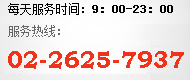注意:此文章是針對 Windows 98SE 、 ME 、 2000 和 XP 。同時我們以「在 Windows XP 中安裝 TL-WN510G 」為例。
如果您依照 [ 尋找新增硬體精靈 ] 逐步安裝 TL-WN510G 的驅動程式,您可能會得到一個錯誤碼 39 ,如下圖所示。

此錯誤碼表示並未成功安裝驅動程式。
若要成功安裝驅動程式,請依照下列步驟操作。
將 TL-WN 510G 插入電腦中後,會出現 [ 尋找新增硬體精靈 ] 視窗。按一下 [ 取消 ] 按鈕取消精靈,然後將光碟插入光碟機中開始安裝。

步驟 1 : 在 [ 我的電腦 ] 中開啟光碟。

步驟 2 : 選取並開啟光碟中的資料夾 "TL-WN510G" 。找到 [Setup.exe] ,連按兩下以執行它。

步驟 3 : 按一下 [Next] 按鈕繼續安裝。

步驟 4 : 按一下紅色的 [Yes] 按鈕繼續。

步驟 5 : 選取您要安裝驅動程式軟體的資料夾。

步驟 6 : 按一下 [Next] 按鈕以安裝建議的 TP-LINK 無線用戶端公用程式 (TWCU) 。

步驟 7 :出現下面視窗時,請永遠按一下 [ 繼續執行 ] 繼續安裝程序。

步驟 8 : 按一下 [Finish] 按鈕完成安裝並重新啟動電腦。

步驟 9 : 重新啟動電腦後,您可以在工作列上找到 [ 無線用戶端公用程式 ] 圖示。連按兩下標示紅色的訊號圖示以開啟 TL-WN510G 無線用戶端公用程式。

步驟 10 : 切換到 [Profile Management] 標籤,然後按一下 [Scan] 以掃描無線網路訊號。

然後反白選取正確的無線網路 SSID ,按一下 [Activate] 按鈕以連線。

最後,您可以在工作列的 [Current Status] 標籤中檢查訊號強度。

工作列:

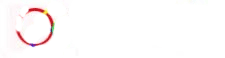


.jpg)
.jpg)